Cómo convertir archivos IMG a ISO
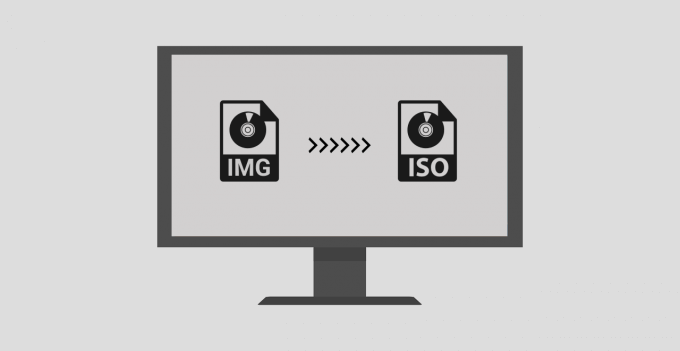
- 4224
- 1189
- Sta. Enrique Santiago
Los archivos IMG e ISO son dos formatos de archivo de imagen de disco comunes. A menudo se usan para almacenar, distribuir o hacer una copia de seguridad del sistema de contenido y archivos de discos ópticos (CD, DVD y DISC Blu-ray) a otro disco o dispositivo.
A pesar de tener muchas similitudes y uso práctico, ISO es ampliamente aceptado como el estándar/formato para las imágenes de disco. Los archivos ISO son compatibles con casi todos los sistemas operativos (OS), así como el software de quema de disco. Muchos dispositivos y OS tienen herramientas incorporadas que pueden extraer y leer archivos de disco en formatos ISO.
Tabla de contenido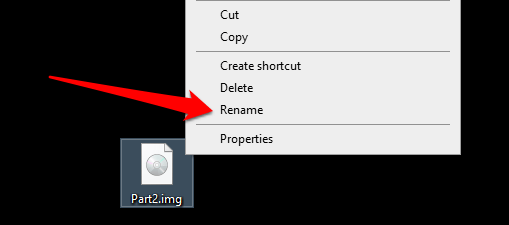
Abra el archivo renombrado y verifique si su computadora puede montar el archivo ISO. Si recibe un error que dice "el archivo de imagen del disco está dañado", es probable que el archivo IMG esté comprimido. Revertir la extensión del archivo nuevamente a .img y use otros métodos a continuación para convertir a ISO.
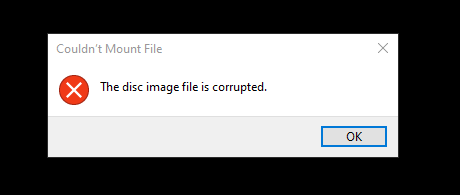
Consejo rapido: Si no puede cambiar la extensión del archivo porque el archivo IMG no tiene un .sufijo de extensión IMG adjunto a su nombre, aquí le mostramos cómo hacer que Windows muestre la extensión del archivo.
Iniciar el explorador de archivos y ir al Vista pestaña. Después, seleccione Opción En la barra de herramientas de acceso rápido.
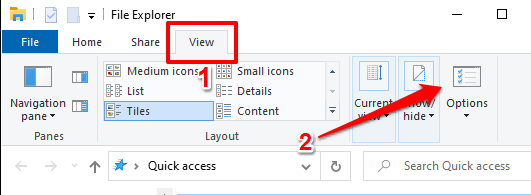
En la ventana Opciones de carpeta, vaya a la Vista pestaña y desmarque el Ocultar las extensiones para tipos de archivo conocidos opción. Seleccionar Aplicar y luego DE ACUERDO. El archivo IMG que desea convertir ahora debería llevar un .img sufijo en su nombre de archivo.
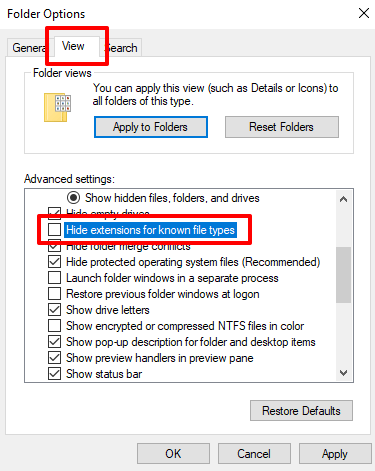
2. Usar software de terceros
Hay un montón de herramientas de administración de archivos que ofrecen servicios de conversión de archivos y lo hacen brillantemente. Probamos algunos de estos programas y estos son nuestros favoritos.
1. Software para documentos ISO
Esta herramienta le permite convertir alrededor de 30 formatos de archivo de imagen diferentes a ISO. Aunque la velocidad de conversión de archivo depende del tamaño del archivo, PowerISO convirtió nuestro archivo IMG de muestra en ISO rápidamente.
Es importante tener en cuenta que Poweriso opera en un modelo freemium. La versión gratuita hace el trabajo tan rápido como la versión pagada/registrada, pero con algunas limitaciones. Primero, no puede crear, editar o convertir archivos de más de 300 MB como usuario gratuito. En segundo lugar, hay una ventana emergente de 5 segundos (instándole a pagar la aplicación) que debe ver cada vez que inicie la aplicación.
Descargue Poweriso desde el sitio web del desarrollador e instálelo en su PC. Seleccionar Herramientas de la barra de menú y elija Convertir formato de archivo.
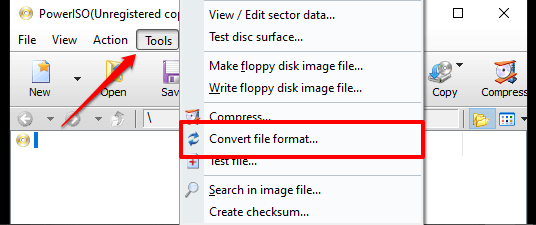
Seleccione el icono de carpeta junto al Archivo fuente Cuadro de diálogo Para elegir el archivo IMG, marque el Habilitar la protección de contraseña Cuadro si desea asegurar el archivo ISO resultante con una contraseña y haga clic en DE ACUERDO Para comenzar la conversión.
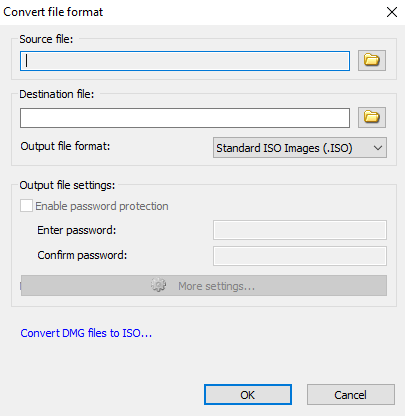
2. Magia
Esta es otra gran herramienta para convertir archivos IMG a ISO. Puede convertir archivos de hasta 10 GB (en formato ISO) en una sola operación, pero la versión gratuita tiene una limitación de 300 MB. A diferencia de Poweriso, no obtienes ventanas emergentes molestas cuando inicias la aplicación o en cualquier momento durante el uso.
Instale y inicie la aplicación en su PC, luego proceda a seleccionar Herramientas en la barra de menú y elige Convertir.
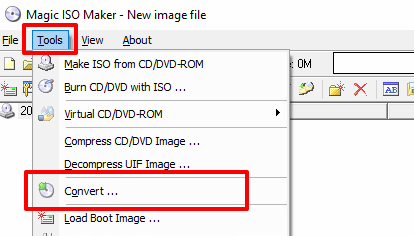
Haga clic en el icono de carpeta junto a Elija el archivo de origen y seleccione el archivo IMG que desea convertir. Confirme que el formato de salida está configurado en el archivo de imagen ISO estándar (.ISO) y haga clic Convertir.
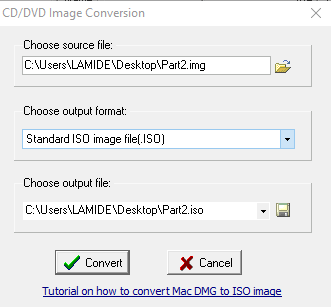
Convertir IMG a ISO en Mac
Las aplicaciones mencionadas anteriormente solo son compatibles con las PC con Windows. Si usa un MacBook o un IMAC, hay una manera fácil de convertir IMG a ISO sin tener que instalar software de terceros. Todo lo que necesitas es la aplicación Terminal.
1. Ir a Aplicaciones > Utilidades y lanza el Terminal solicitud.
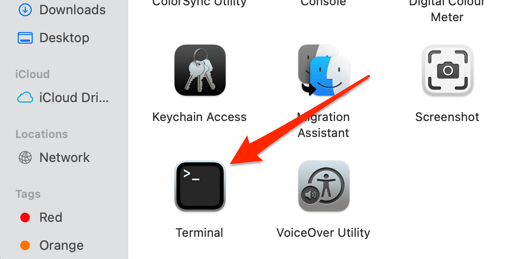
2. Escriba o pasta hdiutil convertir y deja un espacio.
3. Arrastre el archivo IMG que desea convertir en la consola terminal. Presione la barra espaciadora para dejar un espacio y continúe al siguiente paso.
4. Escriba o pasta -formato udto -o en la consola y presione la barra espaciadora.
5. Nuevamente, arrastre el archivo IMG que desea convertir en terminal, pero esta vez, cambie el nombre de la extensión del archivo desde .img a .Yo asi. Debe tener una cadena de comandos como el siguiente.
hdiutil convert/users/nombre/carpeta/archivo.IMG -Format UDTO -O/Users/Name/Folder/File.Yo asi

6. Finalmente, presiona Devolver Para ejecutar el comando.
Terminal creará una nueva copia del archivo en formato CDR (es decir, .Yo asi.CDR) en la misma ruta que el archivo IMG original.

CDR es la variante Mac de un archivo de imagen de disco ISO. Cambiar el nombre del archivo recién generado (eliminar el .Extensión CDR desde el nombre de archivo) y presione Ingresar.
Seleccionar Usar .Yo asi En el aviso de confirmación.
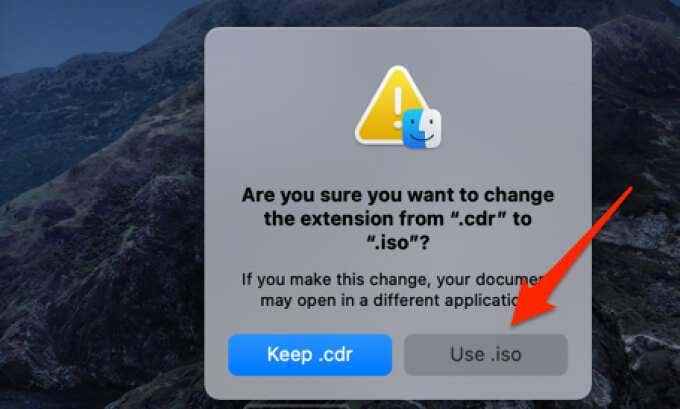
Eso es todo; ha convertido con éxito el archivo IMG a ISO. También puede usar este truco para convertir archivos DMG a ISO.
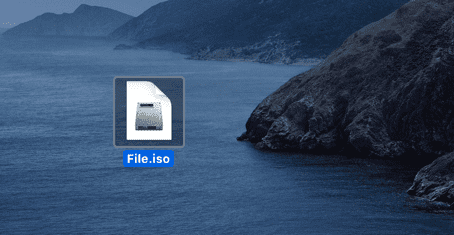
Img a ISO en un centelleo
Estos son los métodos y utilidades que puede usar para convertir de manera confiable los archivos IMG a ISO. Si es un usuario de Windows, un software de terceros es su mejor opción. Alternativamente, transfiera el archivo IMG a un dispositivo de almacenamiento externo y conviértelo de forma gratuita en una Mac sin limitación de tamaño. Deje caer un comentario si está atrapado, necesita más ayuda o tiene otros métodos que son igual de efectivos.

